- Muallif Jason Gerald [email protected].
- Public 2024-01-19 22:14.
- Oxirgi o'zgartirilgan 2025-01-23 12:51.
Agar sizning kompyuteringizda FBRni buzadigan zararli dastur bo'lsa, sizning brauzeringiz "Bu brauzer qulflangan" xabarini ko'rsatishi mumkin. Zararli dasturlar foydalanuvchiga Internet -brauzeri qulfdan chiqarilishi uchun haq to'lashni buyuradi, lekin siz Windows va Mac OS X -dagi brauzerni tiklash yoki undan chiqish orqali qulflangan brauzerni bepul ochishingiz mumkin.
Qadam
3 -usul 1: Windows -da qulflangan brauzerni ochish
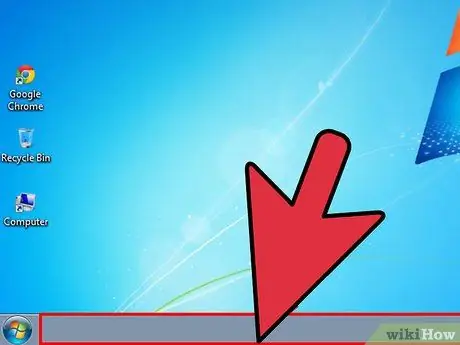
Qadam 1. Ish stolida joylashgan Windows vazifalar panelida sichqonchaning o'ng tugmachasini bosing
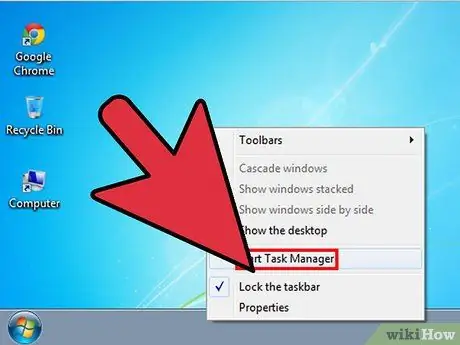
Qadam 2. "Vazifa menejerini ishga tushirish" ni bosing. "Ekranda Vazifa menejeri oynasi paydo bo'ladi.
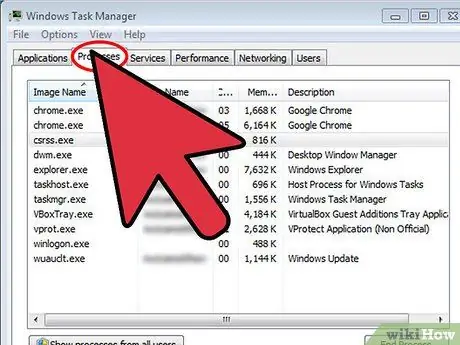
Qadam 3. Jarayonlar yorlig'ini bosing, keyin Barcha foydalanuvchilarning jarayonlarini ko'rsatish. "
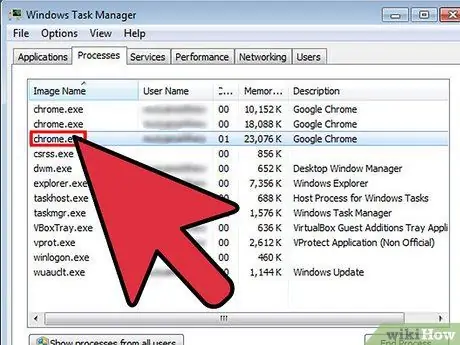
Qadam 4. Internet -brauzer tomonidan boshqariladigan jarayonni bosing
Masalan, agar siz Google Chrome -dan foydalanayotgan bo'lsangiz, "chrome.exe" -ni bosing.
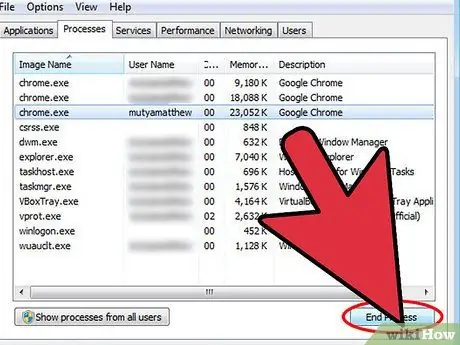
Qadam 5. Ekranda ko'rsatiladigan suzuvchi menyudan "Jarayonni tugatish" -ni tanlang
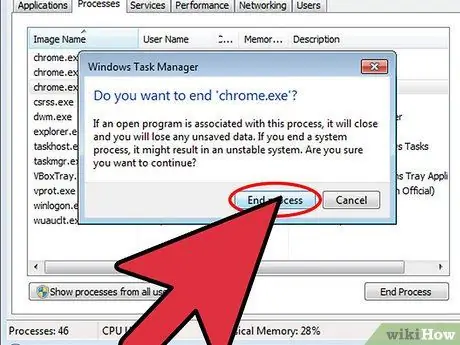
Qadam 6. Jarayonni tugatish uchun tasdiqni taqdim etish so'ralganda yana "Jarayonni tugatish" tugmasini bosing
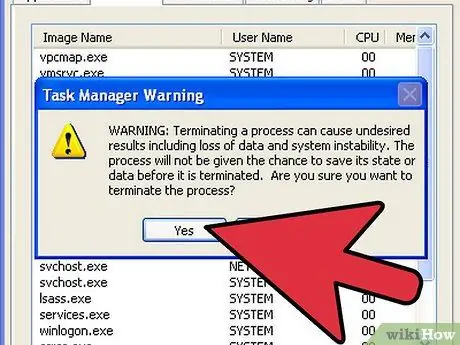
Qadam 7. jarayonini tugatish uchun "Ha" tugmasini bosing
Agar siz brauzerni ishga tushirsangiz, brauzer endi qulflanmaydi.
3 -usul 2: Brauzerni Mac OS X -ga o'rnatish
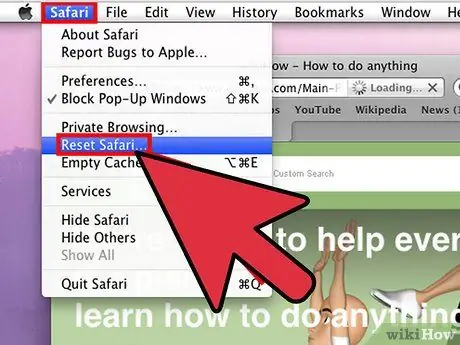
Qadam 1. "Safari" ni bosing, keyin "Safari -ni tiklash" -ni tanlang
Agar siz Firefox -dan foydalanayotgan bo'lsangiz, "Yordam> Muammolarni bartaraf etish haqida ma'lumot> Firefox -ni tiklash" -ni bosing
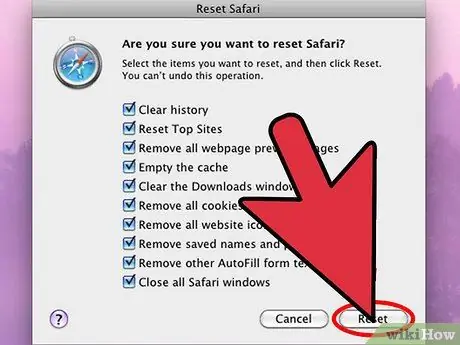
Qadam 2. Reset dialog oynasidagi barcha jihatlar belgilanganligiga ishonch hosil qiling, so'ngra "Qayta tiklash" tugmasini bosing
Brauzer standart sozlamalarga qaytariladi va yana qulflanmaydi.
3 -usul 3: Mac OS X -da brauzerni majburiy yopish
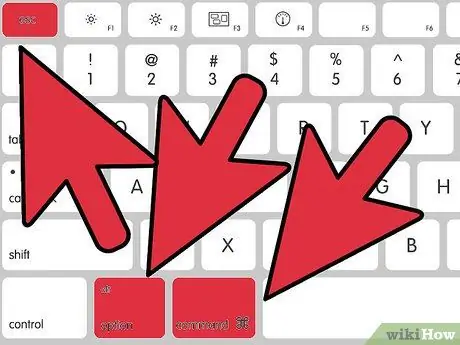
Qadam 1. Mac kompyuterida bir vaqtning o'zida Buyruq, Variant va Qochish tugmachalarini bosing
Ekranda Force Chiqish oynasi paydo bo'ladi.
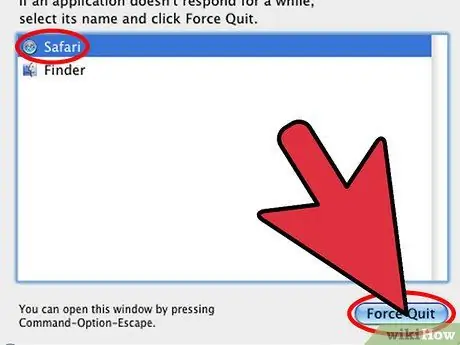
Qadam 2. Zararli dastur tomonidan qulflangan brauzerni tanlang, so'ng "Majburiy chiqishni" bosing
Brauzer ishlamay qoladi va endi qulflanmaydi.
Maslahatlar
- Zararli uchinchi tomon hujumlaridan saqlanish uchun har doim kompyuteringizda yangilangan antivirus va antivirus dasturini ishga tushiring. Sahna ortida ishlaydigan dasturiy ta'minot bilan siz viruslar, zararli dasturlar va ransomware bilan aloqani cheklashingiz mumkin.
- Boshqa uchinchi tomon dasturlari kompyuteringizga zarar etkazmasligiga ishonch hosil qilish uchun ushbu maqoladagi amallarni bajarganingizdan so'ng, yangilangan antivirus yoki antimalware yordamida kompyuteringizni viruslar va zararli dasturlardan tekshiring.
- Shuningdek, brauzer sozlamalarida JavaScript -ni blokirovka qilib, qulflangan brauzerni ochishingiz mumkin. Brauzeringizni qulflaydigan zararli dasturlar JavaScript -ni talab qiladi va agar siz to'g'ridan -to'g'ri JavaScript -ni bloklasangiz, ular ishlamay qoladi.






